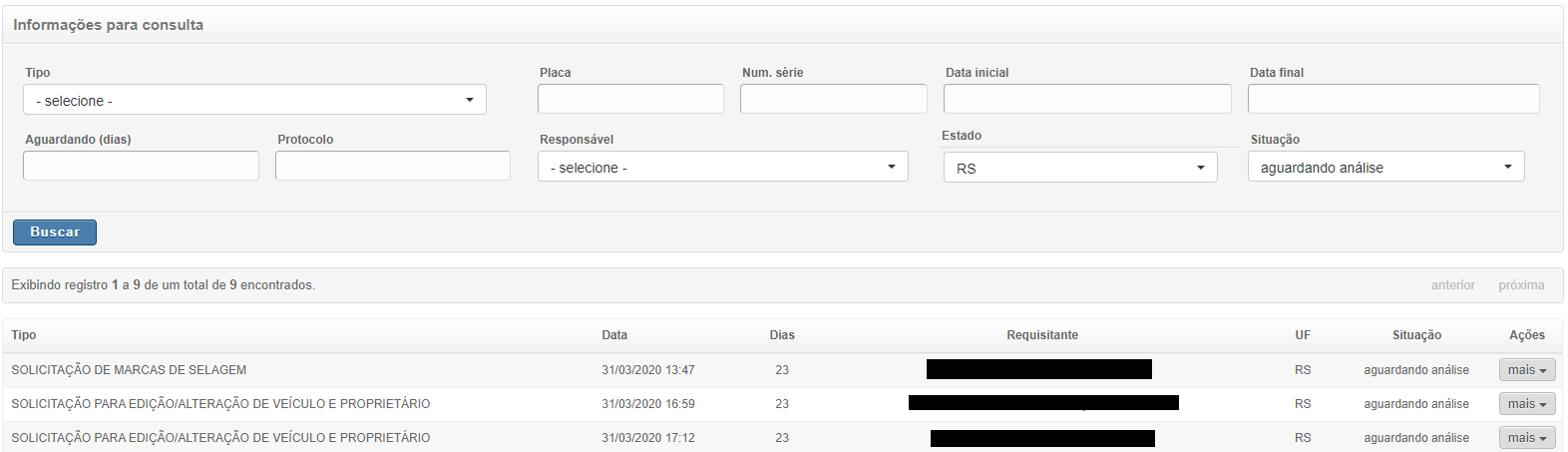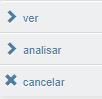Mudanças entre as edições de "Guia Rápido (Crono) - Consultar uma requisição"
| Linha 18: | Linha 18: | ||
* '''Estado:''' em qual estado foi aberto a requisição. | * '''Estado:''' em qual estado foi aberto a requisição. | ||
* '''Situação:''' pode selecionar o tipo de situação: '''aceita''', '''aguardando análise''', '''aguardando recibo''', '''cancelada''' ou '''recusada'''. | * '''Situação:''' pode selecionar o tipo de situação: '''aceita''', '''aguardando análise''', '''aguardando recibo''', '''cancelada''' ou '''recusada'''. | ||
| − | + | <br> | |
'''Para buscar os dados, basta clicar no botão "Buscar", como mostra na [[#I2|imagem 2]]''' | '''Para buscar os dados, basta clicar no botão "Buscar", como mostra na [[#I2|imagem 2]]''' | ||
<div id="I2"></div> | <div id="I2"></div> | ||
Edição atual tal como às 14h10min de 29 de abril de 2020
Acesso
Para acessar esta área basta clicar em Consultar, conforme a imagem 1.
Tela
Pode se fazer a consulta sem informar os filtros e clicar em buscar.
Caso queira informar algum campo, aqui vão as descrições de cada campo para facilitar a busca:
- Tipo: tipo de solicitação.
- Placa: placa do veículo.
- Num. série: número de série do instrumento.
- Data inicial: data inicial da requisição.
- Data final: data final da requisição.
- Aguardando (dias): informar a quantidade de dias que está aguardando.
- Protocolo: protocolo da requisição.
- Responsável: qual o usuário responsável pela requisição.
- Estado: em qual estado foi aberto a requisição.
- Situação: pode selecionar o tipo de situação: aceita, aguardando análise, aguardando recibo, cancelada ou recusada.
Para buscar os dados, basta clicar no botão "Buscar", como mostra na imagem 2
Ações
As ações como mostra na imagem 3 são mostradas ao clicar no ícone mais ao lado de cada consulta e nestas ações temos os seguintes itens:
- Ver: Como visualizar os dados da requisição?
- Analisar: Como analisar uma requisição?
- Cancelar: Como cancelar uma requisição?